新しい記事作成画面、開発中のリッチテキストエディタをベータプログラム参加ユーザーに先行公開
[ 2010/7/13 追記 ] 2010年7月度 月例リリース をもってベータブログラム参加ユーザーへの YUI エディタ提供を終了することとなりました。今後さらに機能を強化した、新しいリッチテキストエディタの開発ならびに提供を予定しています。
2010年5月19日におこなった月例リリースをもって、あらためて TypePad ビジネスのベータプログラムを開始しましたのでお知らせします。
このプログラムに参加していただければ、今秋に全面導入させる予定の新しい記事作成画面にて、現在開発中のリッチテキストエディタを先行してご試用いただくことができます。
そこで今回は、このリッチテキストエディタがどんなものなのか、スクリーンショットもあわせてご紹介していきます。もしもご興味をお持ちでしたらこの機会にベータプログラムへの参加をご検討ください ![]()
開発中のリッチテキストエディタが実装された新しい記事作成画面
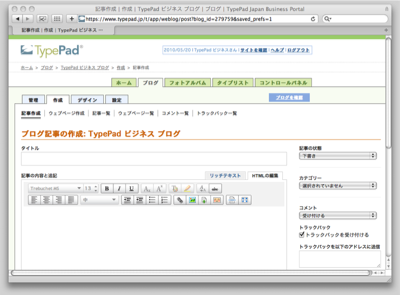
- サポート経由でベータプログラムへの参加を申請
- 記事作成画面から新リッチテキストエディタへ切り替え
- 新リッチテキストエディタの装飾ボタン
- 元のエディタにはいつでも戻せます
- 感想やフィードバックは是非サポート宛にお寄せください
サポート経由でベータプログラムへの参加を申請
まずは サポートへの問い合わせ方法の手順 に従って、サポートまでベータプログラムへの参加を申請してください。その際、カルテには以下の内容を入力してください。
カルテを作成した理由に最も該当するものをお選びください。:
「以上のどれにも該当しない」件名:
「ベータプログラム参加希望」問題・質問の詳細内容:
ベータプログラムで試してみたいことなどをお書きください。
※ 現在は「オーナー権限」をお持ちのユーザーのみがこの機能を試用可能です
招待ユーザーもベータプログラムに参加可能です、上記手順にてサポート宛に申請ください。 <2010.06.04. 訂正・追記>
記事作成画面から新リッチテキストエディタへ切り替え
サポートからベータプログラムへの登録完了したむねの連絡がきたら、早速「ブログ」>「作成」メニューから記事の作成画面を開いてみてください。右下に「この編集画面の設定を変更」というリンクがあるのでクリックします。
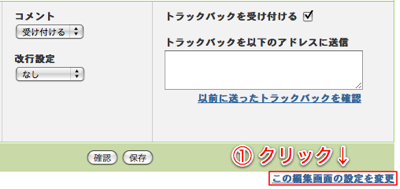
すると以下のようなポップアップウィンドウが表示されるので、こちらで「YUI」を選択して「保存」ボタンをクリックします。
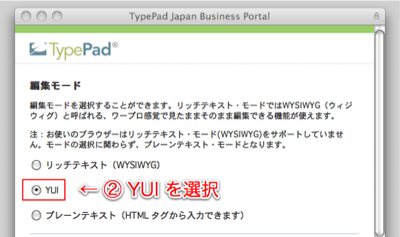
新リッチテキストエディタの装飾ボタン
すると新しい記事作成画面に切り替わり、上部にはリッチテキストエディタとして以下のような装飾ボタンが表示されます。

普通のワープロソフトなどでもよく見かけるボタンが並んでいるので直感的に使えると思います。テストで記事を書きながらそれぞれのボタンを押しつつどんな装飾がされるか試してみてください。
特に文字装飾のなかでもよく使われる「太文字」「斜体」「下線」については、それぞれ適用させたいテキストを選択した状態で「B」「I」「U」のボタンを押すことで反映できます。まずはこちらから使ってみると良いでしょう。
元のエディタにはいつでも戻せます
もしも元の(現行)エディタに戻したい場合は、記事作成画面の左下にある「リッチテキストエディタに戻る」というボタンをクリックしてください。

ここで切り替えつつ、今まで使い慣れたエディタと使い比べながら、現在開発中のエディタとの操作性との違いを体感してみてください。
感想やフィードバックは是非サポート宛にお寄せください
このベータプログラムで体験された新しい記事作成画面の感想や見つけた問題点などのフィードバックは、同じく サポートへの問い合わせ方法の手順 にて送信してください。
その際にはご利用いただいている環境( OS、ブラウザ、それぞれのバージョン等 )も付記してください、現象の切り分けをおこなう際に必要ですので、必ずご記入ください。
この新リッチテキストエディタは今秋以降、すべてのユーザーに公開される予定で現在開発中です。そこで、今のうちにフィードバックを送信いただければ開発チームに直接リクエストとして伝えることができますし、未知の問題点であれば優先的に解決することができます。
サービス改善のためにも、ぜひとも TypePad ビジネスのベータプログラム にご参加ください、お待ちしています ![]()
【注】
- このエディタは Safari でも動作しますが、絵文字を入力したり他の装飾を設定したときに意図しない動作をする場合があります。
- 無料トライアル 期間中の方もベータプログラムに参加できます。
- 開発中の機能なため正式サポートはおこなっておりませんが、気づいた点などはフィードバックとしてぜひお寄せください。





コメント